説明機能仕様ダウンロード画像使い方
Google Chrome に保存されているすべてのパスワードを表示するユーティリティ
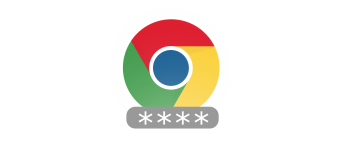
Google Chrome ブラウザに保存されているすべてのパスワード(ログイン情報)を表示するツール。ユーザー名とパスワード、URL を表示し、パスワードをコピーしたりテキストファイル(TXT / CSV / HTML)に保存することができます。
SterJo Chrome Passwords の概要
SterJo Chrome Passwords は、Google Chrome ブラウザに保存されているログイン情報の詳細をすべて復元するユーティリティです。各エントリのユーザー名とパスワード、URL が表示されます。
SterJo Chrome Passwords の機能
SterJo Chrome Passwords の主な機能です。
| 機能 | 概要 |
|---|---|
| メイン機能 | Google Chrome ブラウザに保存されているパスワードを表示 |
| 機能詳細 | ・ユーザー名/パスワード/URL をコピー ・パスワードをファイル(TXT / HTML / CSV)に保存 |
Edge に保存されているすべてのパスワードを表示します
SterJo Chrome Passwords は、Google Chrome ブラウザに保存されているすべてのパスワードを表示するツールです。パスワードを忘れてしまったり、ほかのブラウザで Google Chrome のパスワードを使用したい場合に役に立ちます。
ツールを起動すると、すべてのログイン情報(URL、ユーザー名、パスワード)が表示され、クリップボードにコピーしたり、ログイン情報をファイルにエクスポートすることができます。
Chrome パスワードリカバリツール
SterJo Chrome Passwords は、Google Chrome ブラウザに保存されている Web サイトのユーザー名やパスワードを確認したり、コピーしたりエクスポートしたい場合に役に立つ便利なアプリケーションです。
機能
- Google Chrome ブラウザに保存されているパスワードを表示
- ユーザー名をコピー
- パスワードをコピー
- URL をコピー
- パスワードをファイル(TXT / HTML / CSV)に保存
ダウンロード
使い方
インストール
1.インストール方法
- サードパーティソフトウェアのインストールが勧められます。必要ない場合は「Decline」を選択して[Next]をクリックします。
- インストール先を指定して[Next]をクリックします。
- スタートメニューに作成するショートカットを指定して[Next]をクリックします。
- 追加のタスクを選択して[Next]をクリックします。
- インストールの準備ができました。[Install]をクリックしてインストールを開始します。
- インストールが完了しました。[Finish]をクリックしてセットアップウィザードを閉じます。
基本的な使い方
1.パスワードを表示する
- SterJo Chrome Passwords を起動すると、Chrome ブラウザに保存されているパスワードが一覧表示されます。
2.パスワードをコピーする
- ツールバーまたは右クリックメニューからユーザー名やパスワードをコピーできます。
3.パスワードを保存する
- ツールバーの「名前を付けて保存」ボタンまたは、「ファイル」>「名前を付けて保存」から、表示されているパスワードを TXT や CSV、HTML ファイルに保存できます。

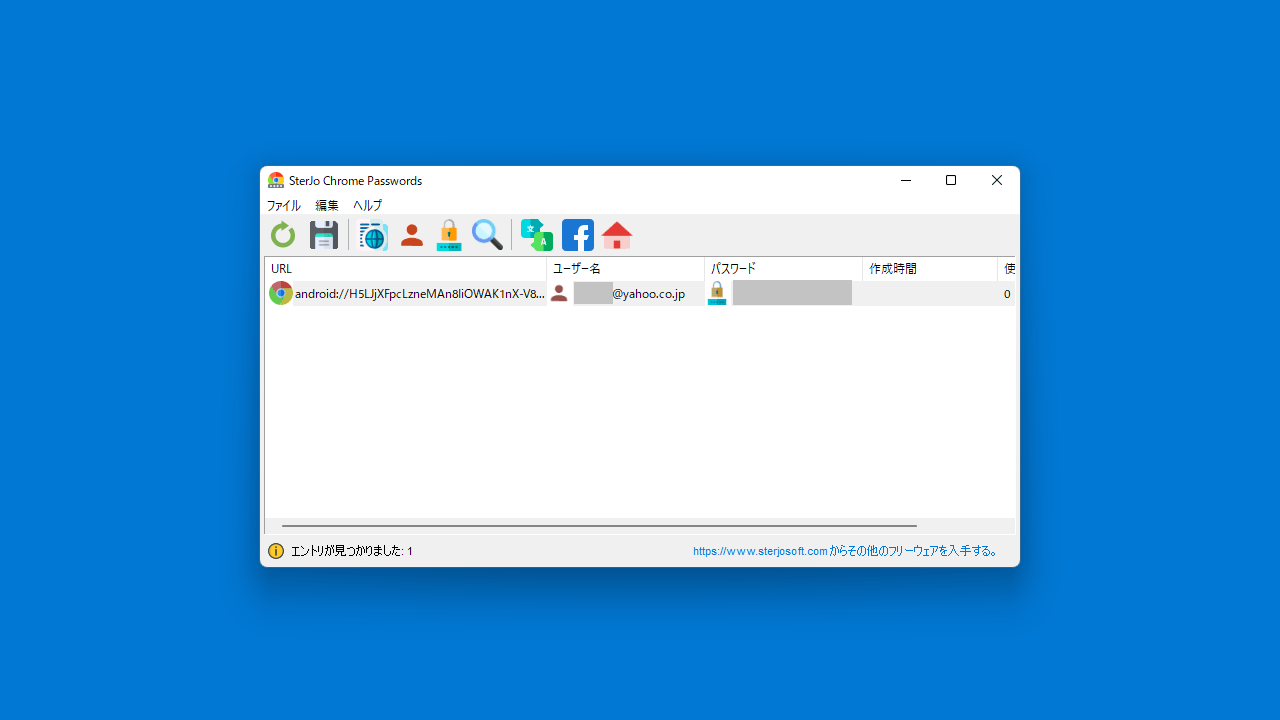
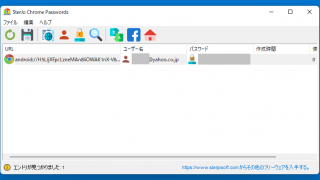
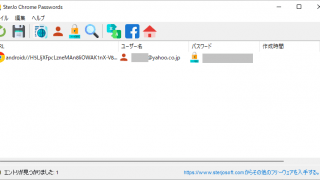
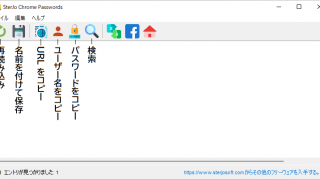
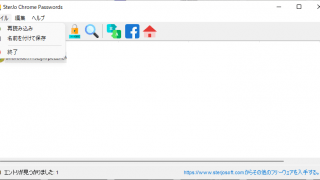
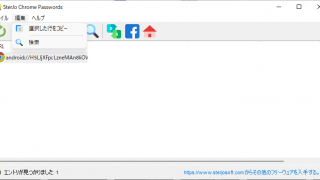
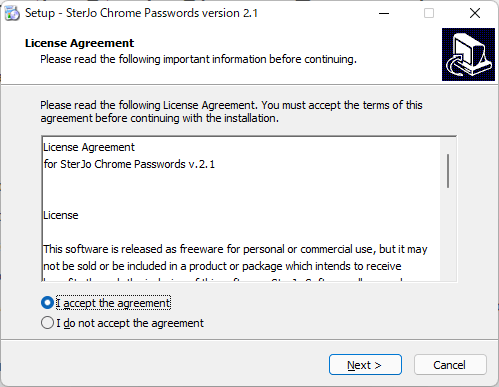

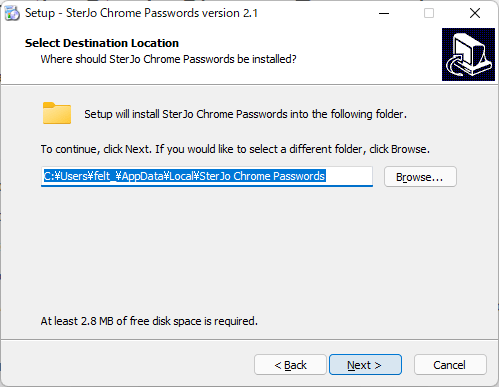
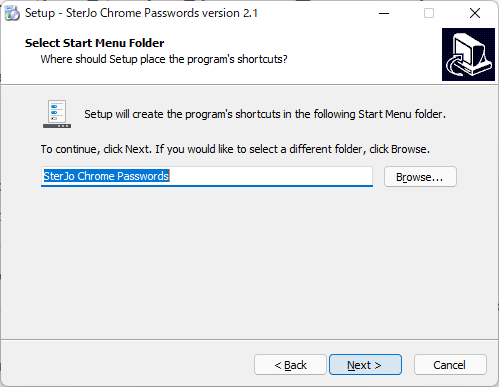
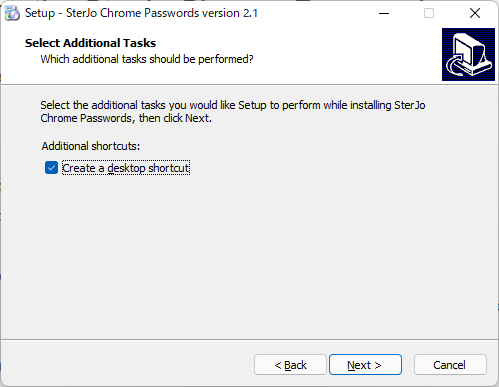
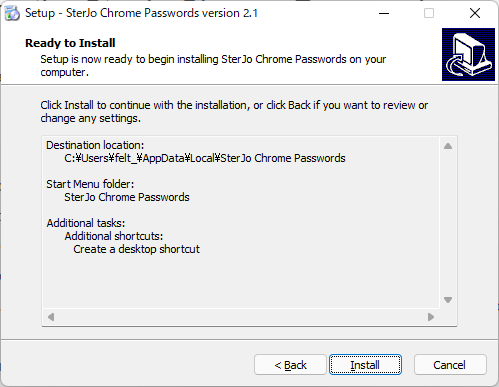
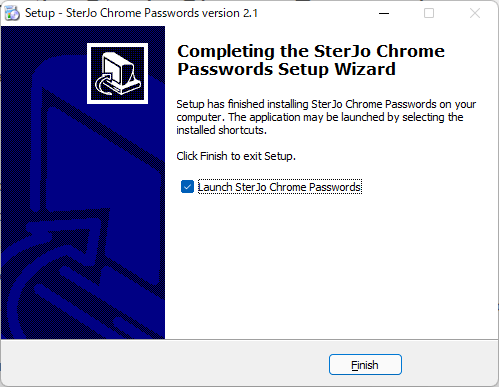
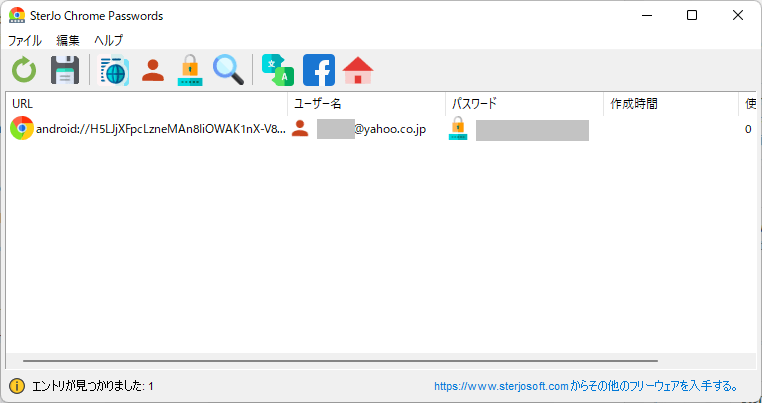
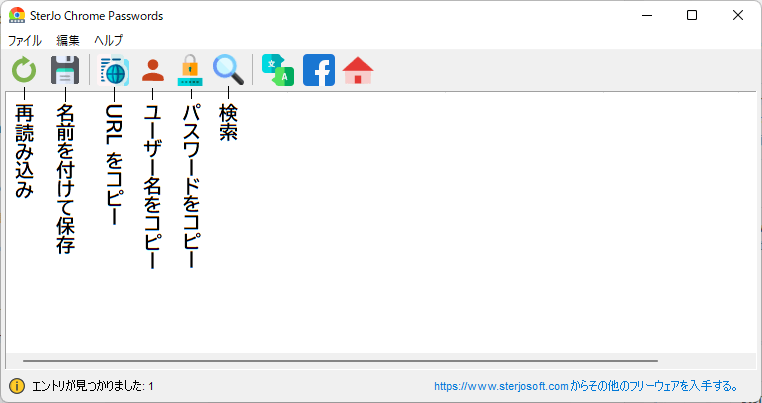
SterJo Chrome Passwords は、どなたでも無料で使用できます。